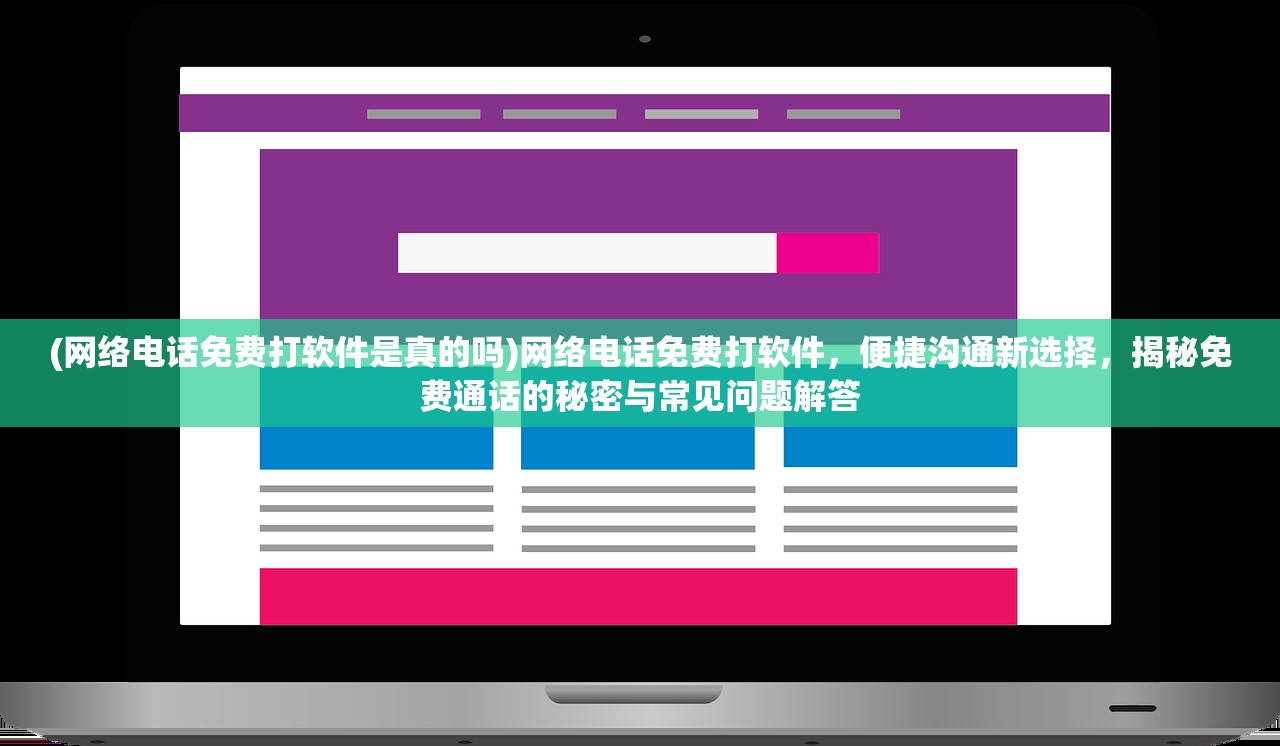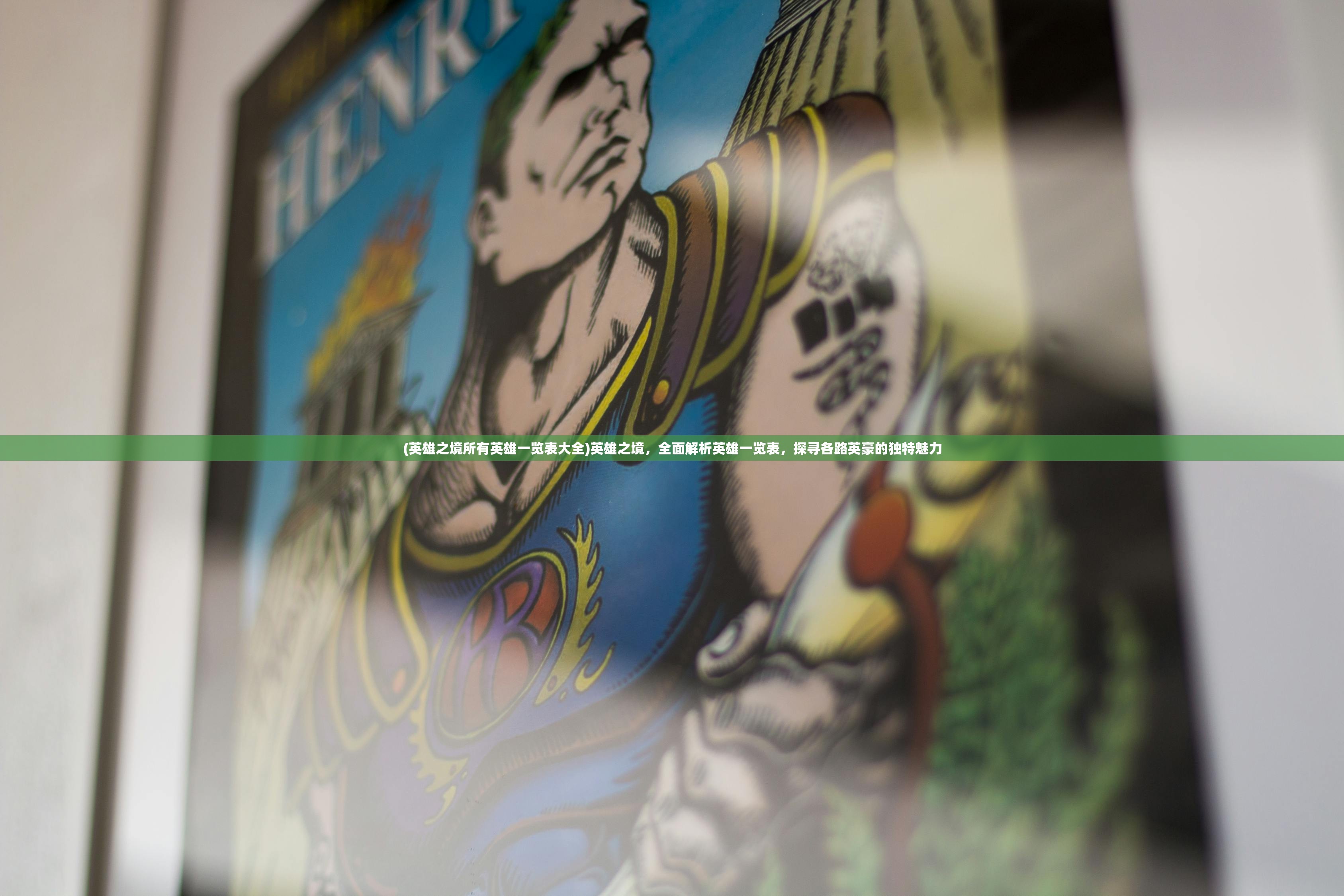遇到电脑进不了系统问题?详细教你如何使用U盘进行系统重装
遇到电脑进不了系统问题?详细教你如何使用U盘进行系统重装
电脑系统出现问题,无法正常运行,U盘系统重装可以帮助你快速解决问题,本文详细介绍了使用U盘进行系统重装的步骤,帮助你轻松搞定电脑系统问题。
准备工作
我们需要准备一个容量足够的U盘,并且下载需要重装的系统镜像文件,还需要一台可以正常使用的电脑,以便我们将U盘制作成启动盘。
制作U盘启动盘
1、插入U盘,打开制作工具,如Rufus、UltraISO等。
2、选择U盘作为目标设备,并设置分区类型为FAT32或NTFS。
3、导入系统镜像文件,并设置启动参数。
4、开始制作启动盘,等待完成。
重启电脑并进入BIOS
1、将制作好的U盘插入需要重装的电脑中。
2、重启电脑,并按下DEL、F2等键进入BIOS界面。
3、在BIOS中设置U盘为第一启动设备,并保存设置。
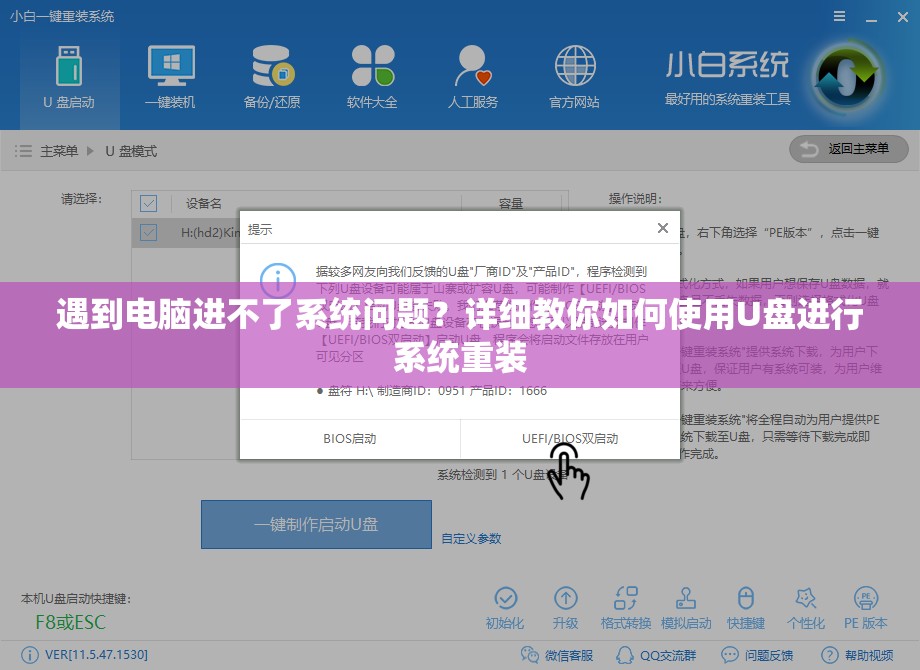
4、重启电脑,进入U盘启动界面。
进行系统重装
1、在U盘启动界面中,选择需要重装的系统版本。
2、开始安装系统,等待完成。
3、安装完成后,重启电脑,进入新系统界面。
安装必要软件
1、根据需要安装必要的软件,如杀毒软件、办公软件等。
2、更新系统补丁和安全防护软件。
3、确保系统正常运行。
备份重要数据
1、在系统正常运行后,备份重要数据,如文档、图片等。
2、将备份数据存储在安全的地方,如外部硬盘或云端。
3、确保数据不会丢失。
常见问题及解决方案
1、系统重装后无法进入系统?
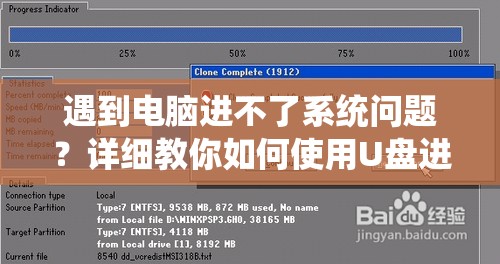
解决方法:检查系统镜像文件是否完整,重新下载并制作启动盘,检查电脑硬件是否正常,如有问题需要修复或更换。
2、U盘启动界面无法进入?
解决方法:检查U盘是否制作成功,重新制作并插入电脑中,检查电脑BIOS设置是否正确,如不正确需要调整并保存设置。
3、系统重装后缺少必要驱动?
解决方法:在系统重装后,检查设备管理器中是否有黄色感叹号或问号,如有需要下载并安装相应驱动,可以使用系统自带的更新功能进行驱动更新。
4、系统重装后无法连接网络?
解决方法:检查网络连接是否正常,如有问题需要修复或更换网络设备,可以检查系统服务中与网络相关的服务是否正常运行,如有问题需要重启服务或重新安装网络服务软件。
5、系统重装后无法恢复备份数据?
解决方法:检查备份数据是否完整且可恢复,如有问题需要重新备份数据,可以检查系统磁盘空间是否足够存储备份数据,如有问题需要清理磁盘空间或增加磁盘容量。